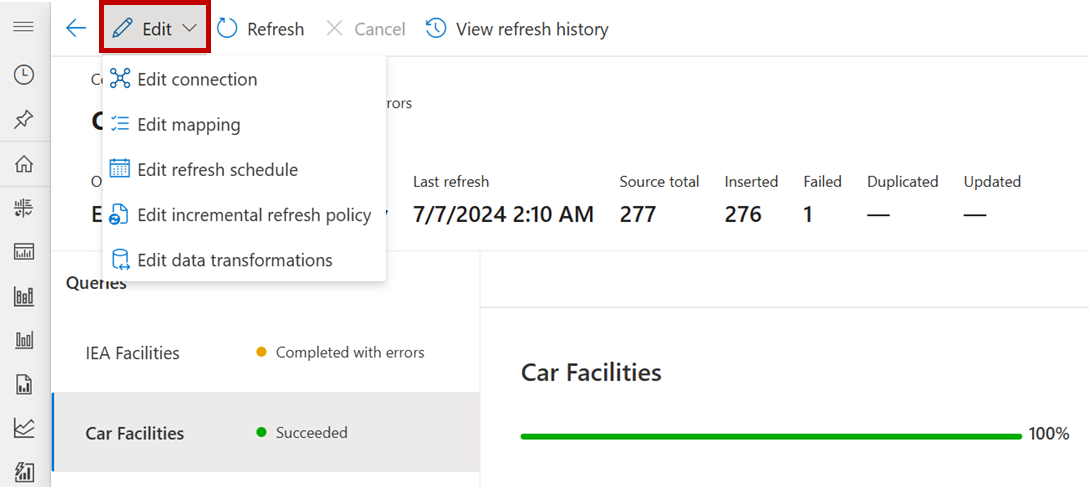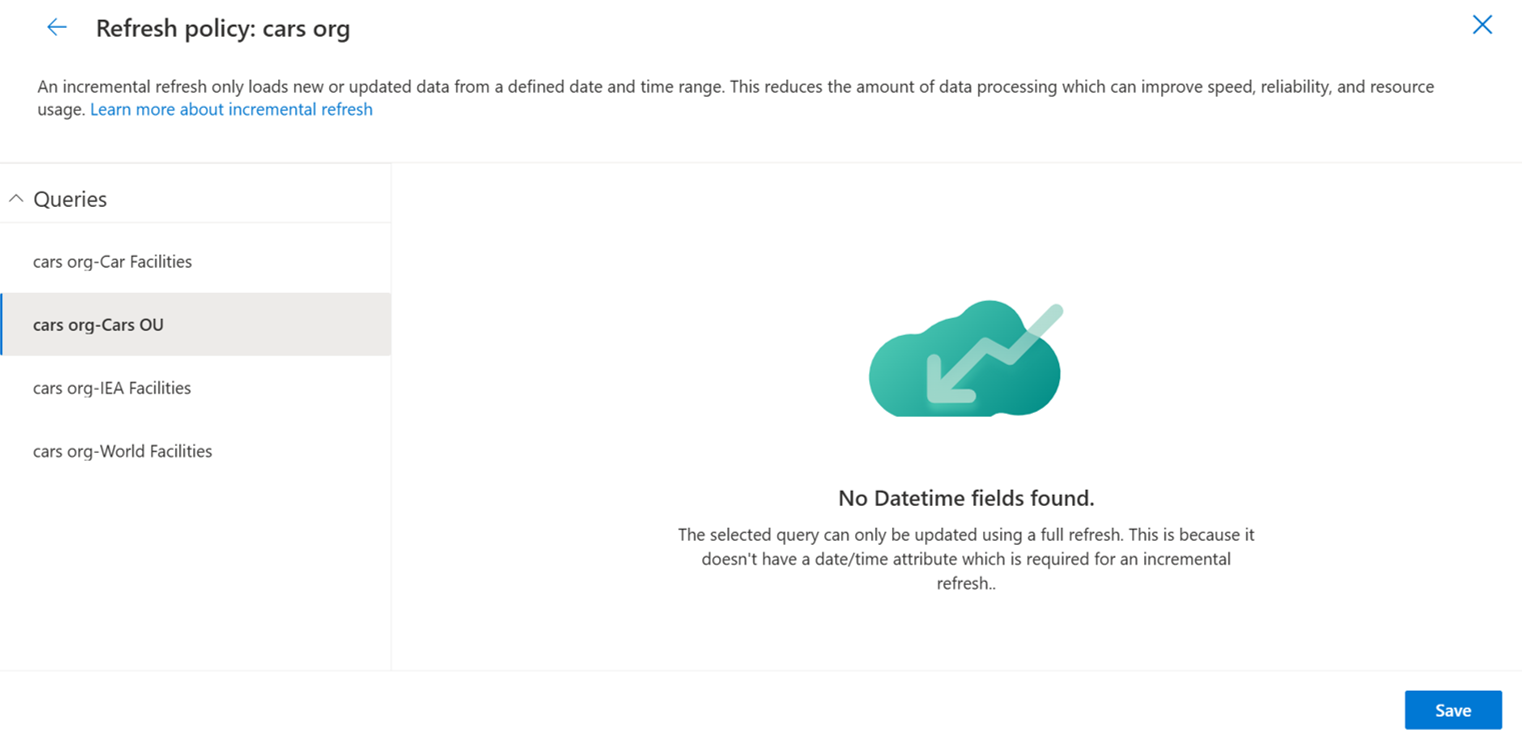Redigere dataimporter
Administrer og rediger dataimporter problemfrit i den intuitive Microsoft Sustainability Manager oplevelse.
Når du vælger en import fra siden Dataimport, siden Forbindelse vises. Hvis du vil redigere importen, skal du vælge Rediger i menuen.
Bemærk
På dette skærmbillede vises rullelisten Rediger for Power Query import. I forbindelse med andre importtyper indeholder denne rulleliste kun Rediger forbindelse.
Redigere en forbindelse til en dataimport
Redigere en forbindelse:
Vælg Dataimport i venstre navigation.
Vælg importen på siden Dataimport.
Vælg Rediger på siden Forbindelse, og vælg derefter Rediger forbindelse.
I feltet Rediger forbindelsen skal du redigere felterne efter behov, og derefter vælge Gem.
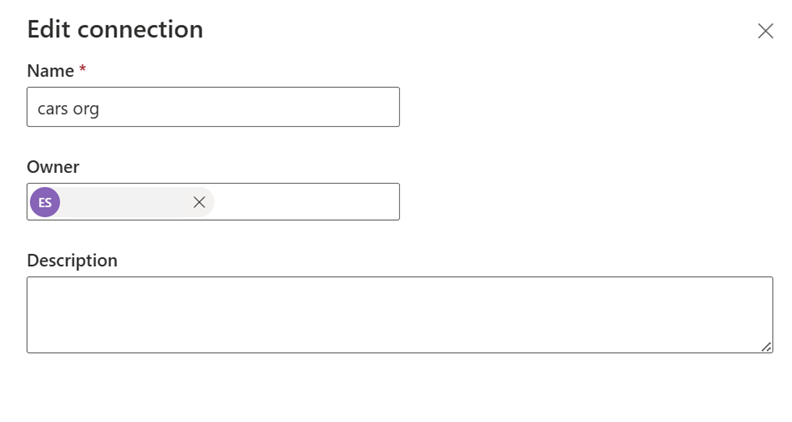
Redigere en tilknytning til dataimport
Det var ikke muligt at redigere tilknytning for Power Query-import:
Vælg Dataimport i venstre navigation.
Vælg importen på siden Dataimport.
Vælg siden Rediger i menuen, vælg Rediger, og vælg derefter Rediger tilknytning.
Rediger tilknytningerne efter behov i popup på Tilknytning.
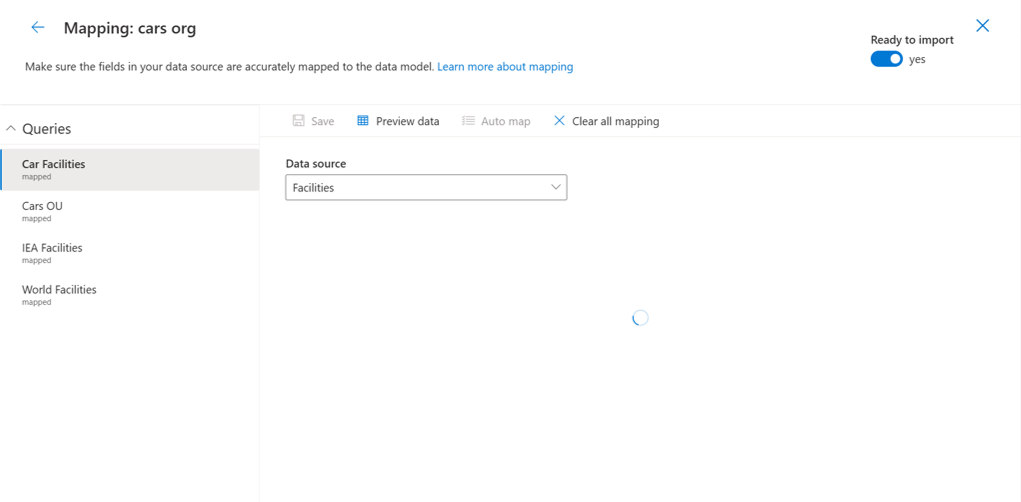
Rediger en tidsplan for dataimport
Bemærk
En dataimport starter, når du har redigeret opdateringsplanen for at opdatere det underliggende dataflow.
Rediger en tidsplan for en Power Query-import:
Vælg Dataimport i venstre navigation.
Vælg importen på siden Dataimport.
Vælg Rediger på siden Forbindelse, og vælg derefter Rediger opdateret plan.
I popup-feltet Rediger opdateret plan skal du angive skift mellem indstillinger efter behov og derefter vælge Gem.
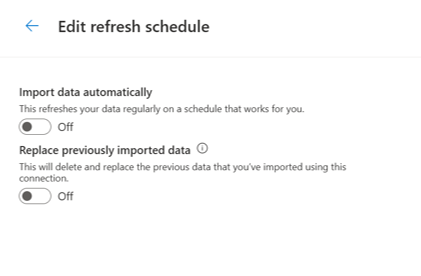
Rediger trinvis opdateringspolitik for en dataimport
Bemærk
En dataimport starter, når du har redigeret en dataimport med trinvis opdateringspolitik for at opdatere det underliggende dataflow.
Rediger en trinvis opdateringspolitik for en Power Query-import:
Vælg Dataimport i venstre navigation.
Vælg importen på siden Dataimport.
Vælg Rediger på siden Forbindelse, og vælg derefter Rediger stigende opdateret politik.
I popup-feltet Opdateret politik skal du redigere felterne efter behov og derefter vælge Gem.
Rediger datatransformationer
Bemærk
En dataimport starter, når du har redigeret datatransformationer for at opdatere det underliggende dataflow.
Rediger datatransformationer for en Power Query-import:
Vælg Dataimport i venstre navigation.
Vælg importen på siden Dataimport.
Vælg Rediger på siden Forbindelse, og vælg derefter Rediger datatransformationer.
I popup-feltet Rediger datatransformationerne skal du bruge Power Query editoren til at redigere datatransformeringen efter behov og derefter vælge Opret.
Skift ejerskab af dataimport
Rediger ejeren:
Vælg Dataimport i venstre navigation.
Vælg importen på siden Dataimport.
Vælg ejeren på siden Forbindelse.
I popup-feltet Rediger forbindelsen skal du redigere Ejer-feltet efter behov, og derefter vælge Gem.
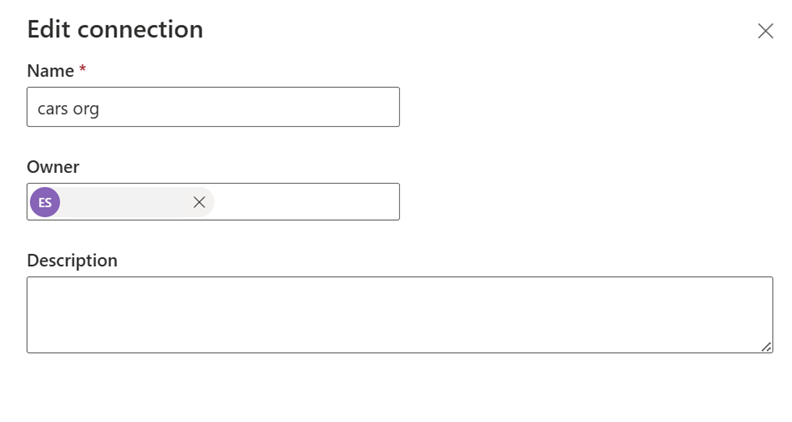
Opdater data
Opdater data:
- Vælg Dataimport i venstre navigation.
- Vælg importen på siden Dataimport.
- Vælg sidemenuen Forbindelse, vælg Opdater.
Visning af opdateringshistorik
Visning af opdateringshistorikken:
Vælg Dataimport i venstre navigation.
Vælg importen på siden Dataimport.
Vælg sidemenuen Forbindelse, vælg Visning af opdateringshistorik.
Vælg Bekræft for at lukke Historik.
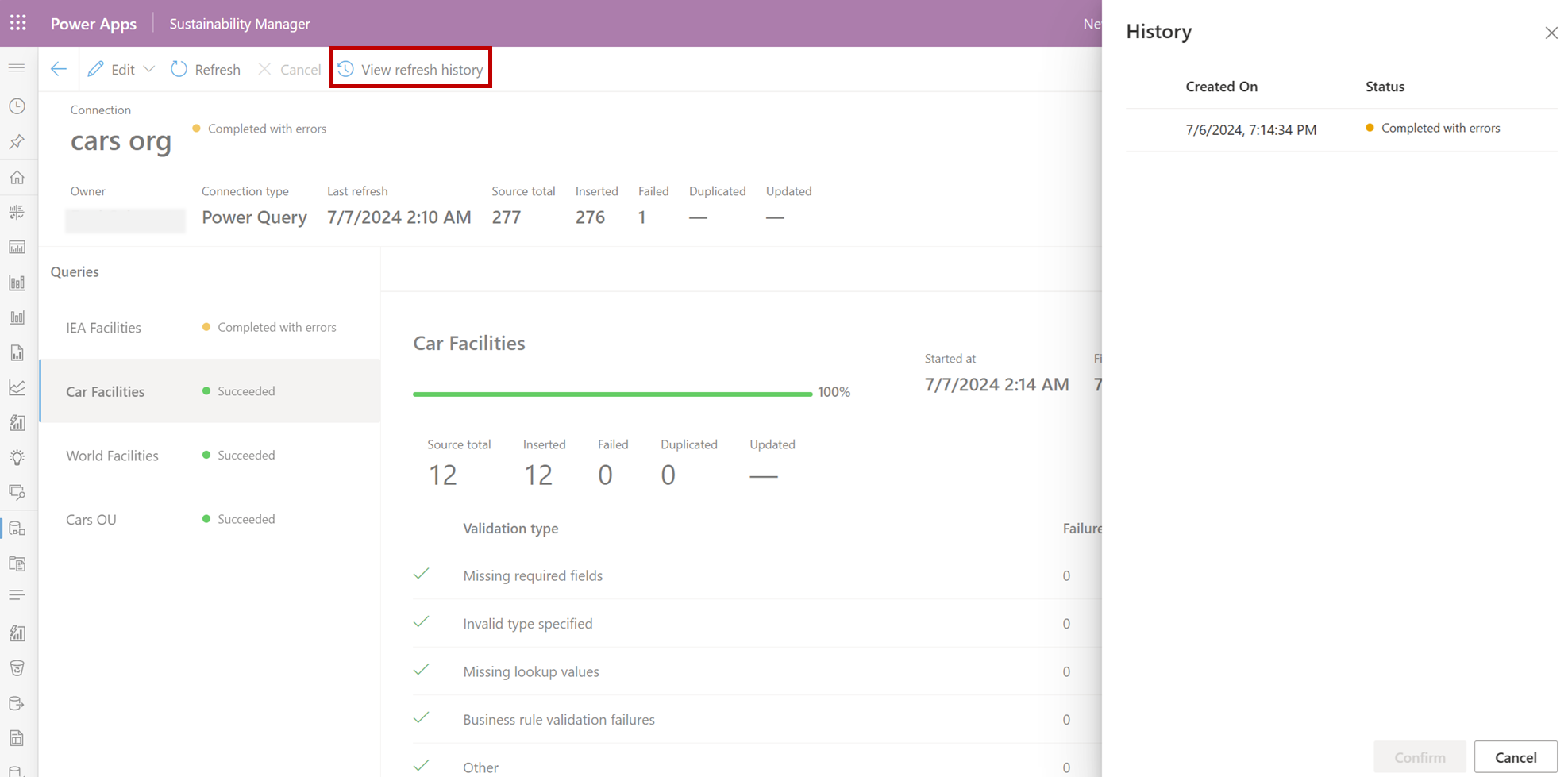
Siden Historik
| Date | Beskrivelse af opdatering |
|---|---|
| 16. juli 2024 | Oprettet artikel, der viser, hvordan du kan redigere dataimporter uden at skulle bruge den styrede oplevelse. |
Relaterede oplysninger
- Administrer fejl ved dataimport
- Oversigt over dataimport
- Overvejelser og ofte stillede spørgsmål
- Integration